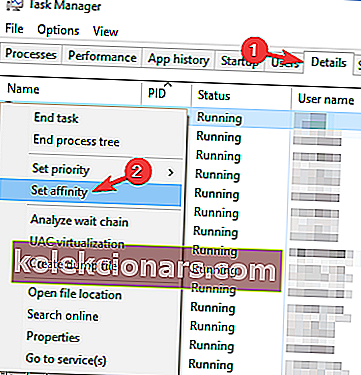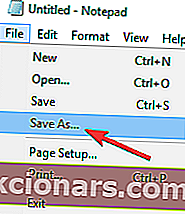NieR: Automati so postavljeni v svet, kjer so napadalci pregnali človeštvo z Zemlje. Ljudje so se zatekli na Luno, vendar se niso pripravljeni odreči svojemu planetu.
Svet človeštva organizira odpor vojakov androidov, ki si obupno prizadevajo, da bi jim vrnili planet. Odpor napoti novo enoto androidne pehote YoRHa, da vodi zadnjo bitko proti napadalcem.
NieR: Automata vsebuje zahtevno in zabavno igranje. Na žalost je igralna izkušnja včasih omejena z različnimi tehničnimi težavami. V tem članku bomo našteli vrsto rešitev, s katerimi lahko popravite najpogostejše napake NieR: Automata.
Popravek: težave z avtomati NieR
NeiR: Automata je edinstvena igra, vendar trpi zaradi različnih težav. Ko smo že pri težavah, je tu nekaj pogostih težav, o katerih so poročali uporabniki:
- Nier Automata crash - Po mnenju uporabnikov se igra pogosto sesuje na njihovem osebnem računalniku. To je lahko velika težava, običajno pa jo povzročijo gonilniki grafične kartice. Če želite težavo odpraviti, priporočamo, da znova namestite gonilnike in namestite starejšo različico.
- Zamrzovanje Nier Automata - Številni uporabniki so poročali, da igra zamrzne na njihovem računalniku. To lahko močno vpliva na izkušnjo igranja, vendar boste morda težavo odpravili s spremembo afinitete procesorja.
- Črne črte Nier Automata - Nekaj uporabnikov je poročalo o črnih črtah med igranjem NeiR: Automata. Težavo povzročajo nastavitve iger in po njihovi prilagoditvi bi jo morali odpraviti.
- Beli zaslon Nier Automata - Še ena pogosta težava z NeiR: Automata je beli zaslon. Številni uporabniki so poročali o tej težavi, vendar bi jo morali odpraviti z namestitvijo starejših gonilnikov za grafično kartico. To težavo lahko odpravite tudi tako, da namestite modul skupnosti FAR.
- PREBERITE ŠE: Popravek: Conan Exiles se zruši nazaj v glavni meni
1. rešitev - Namestite starejše gonilnike AMD

Po mnenju uporabnikov lahko v računalniku včasih pride do zrušitve belega zaslona. To se običajno zgodi pri grafičnih karticah AMD, vendar boste težavo morda lahko rešili preprosto z namestitvijo starejših gonilnikov AMD. Če želite to narediti, morate slediti tem korakom:
- Z AMD Clean Uninstall Utility odstranite vse gonilnike.
- Prenesite in namestite gonilnike 16.11.5 (da, tako daleč se morate vrniti).
- Onemogočite Xbox DVR v registru.
- Po potrebi uporabite okno brez robov.
Po izvedbi teh dejanj ne boste mogli uporabiti ReLive za zajemanje posnetkov igranja. To je edini znani odmik od te rešitve.
2. rešitev - spremenite nastavitve gonilnika
Številni uporabniki so poročali o zamrznitvi med uporabo grafike GTX 780 Ti. Razlog za to so nastavitve grafične kartice, vendar lahko težavo enostavno odpravite tako, da spremenite naslednje nastavitve:
- Pojdite na stran z nastavitvami gonilnika> spremenite konfiguracijski način Anti Aliasing, da preglasite nastavitve igre.
- Izklopite anizotropno filtriranje .
- Pojdite v način za upravljanje porabe in izberite Največja zmogljivost .
- Postavite V-sync na Adaptable .
3. rešitev - spremenite nastavitve v igri
Številni uporabniki Nvidie so poročali o nizki hitrosti v sekundo v NieR: Automata. To je lahko velik problem in skorajda ne da igrati igre. Vendar lahko to težavo odpravite z naslednjimi spremembami.
1. Uporabite naslednje nastavitve v igri:
- Okenski način
- V-Sync: IZKLOPLJENO
- AA: IZKLOPLJENO
- MotionBlur: IZKLOPLJENO
- HBAO: VKLOPLJENO
- Anizotropni filter: x16
- PREBERITE ŠE: Kako popraviti zrušitve Minecrafta v sistemih Windows 10, 8 ali 7
2. Odprite nastavitve gonilnika GeForce> izberite Upravljanje nastavitev 3D
Pojdite v Nastavitve programa> na svoj seznam dodajte nierautomata.exe (mora biti pot v vaši parni mapi).
3. Uporabite naslednje nastavitve:
- Način izravnave: preglasite katero koli nastavitev aplikacije
- Nastavitev izravnave: x2 (ali več, če lahko)
- Način upravljanja porabe: raje največjo zmogljivost
- Filtriranje teksture - anistrofni vzorec opti: OFF
- Navpična sinhronizacija: prilagodljiva (60Hz) ali prilagodljiva (polovična hitrost osveževanja / 30Hz / fps)
4. rešitev - Namestite starejše gonilnike Nvidia
Če imate težave z NeiR: Automata v sistemu Windows 10, je težava morda povezana z gonilniki grafične kartice. Po mnenju uporabnikov lahko to težavo odpravite tako, da se vrnete na starejšo različico gonilnikov Nvidia. To je razmeroma preprosto in to lahko storite tako, da sledite tem korakom:
- Uporabite orodje za odstranjevanje gonilnikov zaslona, da popolnoma odstranite gonilnik Nvidia.
- Ko odstranite gonilnik, prenesite starejšo različico in jo namestite.
Ko namestite starejši gonilnik, je treba težavo odpraviti. Upoštevajte, da sistem Windows 10 samodejno posodablja zastarele gonilnike, zato je verjetno, da bo Windows posodobil gonilnik grafične kartice in povzročil, da se bo ta težava znova pojavila. Da bi to odpravili, priporočamo, da blokirate samodejne posodobitve gonilnikov, da preprečite, da bi se težava ponovno pojavila.
5. rešitev - spremenite afiniteto procesorja
Po mnenju uporabnikov boste težavo z zrušitvami NieR Automata morda lahko odpravili preprosto s spreminjanjem afinitete procesorja. To je le rešitev in če vam bo uspelo, jo boste morali ponoviti vsakič, ko začnete igro. Če želite spremeniti afiniteto procesorja, naredite naslednje:
- Začnite igro. Takoj, ko se igra začne, jo zmanjšajte s pritiskom na Alt + Tab .
- Zdaj pritisnite Ctrl + Shift + Esc, da zaženete upravitelja opravil .
- Pojdite na zavihek Podrobnosti in poiščite NeirAutomata.exe . Z desno miškino tipko jo kliknite in v meniju izberite Set Affinity .
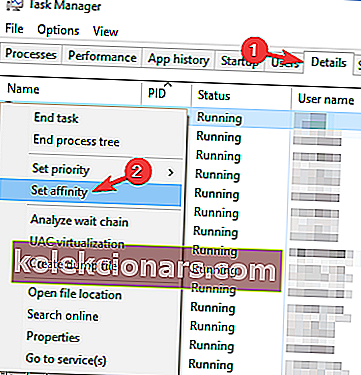
- Zdaj izberite samo Core 0 in Core 2 in kliknite V redu, da shranite spremembe. Če imate več kot štiri jedra, morate onemogočiti vsako drugo jedro, začenši z jedrom 0.
- Zdaj se vrnite k igri in vse bi moralo brez težav spet začeti delovati.
Kot smo že rekli, je to le rešitev in če vam bo uspelo, jo ponovite vsakič, ko začnete igro.
- PREBERITE ŠE: Napake Frostpunka: igra se ne bo zagnala, zrušila, padci FPS in še več
Če želite, lahko ustvarite tudi datoteko .bat, ki bo samodejno zagnala NeiR: Automata z zahtevanimi nastavitvami. Če želite to narediti, sledite tem korakom:
- Odprite Beležnico .
- Zdaj prilepite naslednje ukaze:
- pushd% ~ dp0
- začetek / afiniteta 55 NieRAutomata.exe
- Kliknite Datoteka> Shrani kot .
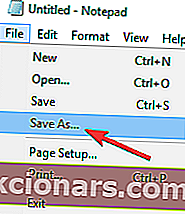
- Zdaj nastavite Shrani kot vrsto na Vse datoteke . Vnesite želeno datoteko kot filename.bat . Uporabite lahko katero koli drugo ime, vendar na koncu uporabite razširitev .bat . Mapo za shranjevanje nastavite na namestitveni imenik NeiR: Automata in kliknite Shrani .

Zdaj morate samo zagnati datoteko .bat, ki ste jo ustvarili, in samodejno onemogočite vsako drugo jedro. Upoštevajte, da boste morali datoteko .bat zagnati vsakič, ko želite zagnati igro.
Več uporabnikov je poročalo, da boste morda morali nekoliko spremeniti kodo, odvisno od števila fizičnih jeder, ki jih imate. Tu je kratek vodnik o tem, katere vrednosti bi morali uporabiti:
- 1 jedro = začetek / afiniteta 1 NieRAutomata.exe
- 2 jedra = začetek / afiniteta 5 NieRAutomata.exe
- 3 jedra = začetek / afiniteta 1 5 NieRAutomata.exe
- 4 jedra = začetek / afiniteta 55 NieRAutomata.exe
6. rešitev - nastavite gonilnike na način za odpravljanje napak

Če se igra nenehno sesuje in zamrzne na grafiki Nvidia, je težava morda povezana z vašimi gonilniki. Po mnenju uporabnikov boste to težavo morda lahko odpravili preprosto z nastavitvijo gonilnikov za delovanje v načinu za odpravljanje napak na nadzorni plošči Nvidia.
Če želite to narediti, sledite tem korakom:
- Zaženite nadzorno ploščo Nvidia .
- Zdaj pojdite na Pomoč> Način za odpravljanje napak .
Po tem bo omogočen način za odpravljanje napak, zato bi morali igro zagnati brez težav. Upoštevajte, da je to le rešitev in jo boste morali ponoviti vsakič, ko želite začeti igro.
- PREBERITE ŠE: Napake Far Cry 5: Grafika nizke kakovosti, igra se ne bo zagnala ali zrušila
7. rešitev - posodobite gonilnike
Po mnenju uporabnikov se lahko težave z NeiR: Automata pojavijo, če so vaši gonilniki zastareli. Če želite odpraviti to težavo, priporočamo, da posodobite vse gonilnike. To je lahko nekoliko dolgočasno, še posebej, če morate vsak gonilnik posodobiti ročno.
Vendar pa obstajajo orodja, ki lahko samodejno posodobijo vse gonilnike v vašem računalniku.
8. rešitev - Onemogočite prekrivanje v igri
Če uporabljate različico igre Steam ali če jo igro dobite od katerega koli drugega digitalnega distributerja, je pomembno omeniti, da lahko prekrivanje v igri povzroči težave z igro. Če želite odpraviti težavo, preprosto odprite Steam ali katero koli drugo platformo, ki jo uporabljate, in med predvajanjem onemogočite funkcije prekrivanja in skupnosti.
Več uporabnikov je poročalo, da to pomaga pri različnih težavah, zato ga lahko preizkusite. Omeniti velja, da je to le rešitev, zato boste morali to rešitev izvesti vsakič, ko želite igrati igro.
Rešitev 9 - Uporabite modem FAR
NeiR: Automata je imel svoj del težav, vendar so se mnogi igralci igre odločili, da bodo te težave rešili sami. Mod FAR je skupnostni mod za NeiR: Automata, ki odpravlja različne težave z igro.
To je neuradni mod, vendar mnogi uporabniki trdijo, da deluje, zato, če imate težave z NeiR: Automata, poskusite zanj prenesti način FAR iz skupnosti Steam.
Če ste naleteli na katero koli drugo rešitev za različne težave s sistemom NieR: Automata, vas prosimo, da v spodnjem oddelku za komentar navedete korake za odpravljanje težav.
Opomba urednika : Ta objava je bila prvotno objavljena marca 2017 in je bila od takrat popolnoma prenovljena in posodobljena zaradi svežine, natančnosti in celovitosti.
POVEZANE ZGODBE, KI JIH MORATE OGLEDATI:
- Popravek: Napaka »Steam se že izvaja«
- Popravek: Steam napake v sistemu Windows 10
- Hitra rešitev: Steam iger ni mogoče zagnati v sistemu Windows 10